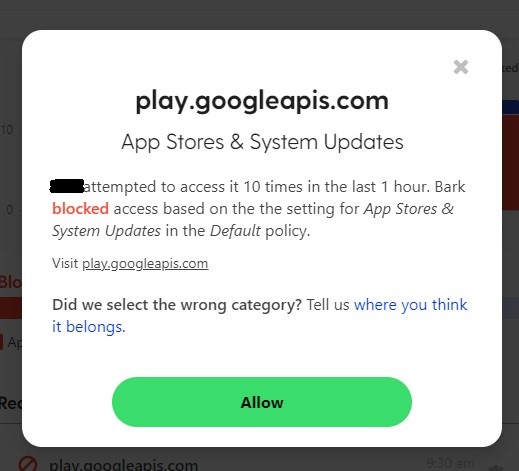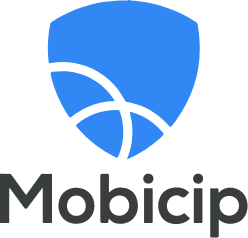Como bloquear a Google Play Store em 3 etapas em (2024)
Confesso que não entendi a Google Play Store deixar os pais limitar os downloads pela classificação etária, mas não dar a opção de bloquear o aplicativo e impedir que as crianças saiam baixando o que quiserem. E mesmo se houvesse uma maneira de bloqueá-lo, meus filhos me mostraram que poderiam ajustar as configurações e baixar qualquer aplicativo sem nenhuma dificuldade.
A melhor maneira que encontrei para resolver esse problema foi usar um bom aplicativo de controle dos pais com bons recursos para monitoramento de apps. Falo, especificamente, da possibilidade de bloquear qualquer app, incluindo a Google Play Store, impedindo as crianças de sequer abri-lo. Depois de testar dezenas de aplicativos gratuitos e pagos, cheguei à conclusão de que o Qustodio é o melhor. Ele me deixou bloquear totalmente a Google Play Store ou limitar o tempo que ela fica disponível todos os dias. Mas o mais legal é que meus filhos não conseguiram encontrar nenhum jeitinho de passar a perna no bloqueador. O Qustodio oferece 30 dias de avaliação gratuita, sem precisar informar uma forma de pagamento, então você pode testá-lo por sua conta e aproveitar todos os recursos premium para controle dos pais sem nenhum compromisso.
Bloquear Play Store com o Qustodio!
Guia Rápido: Bloquear Google Play Store em 3 Passos Fáceis
- Baixe um aplicativo de controle dos pais premium: o Qustodio é o melhor. Ele tem uma ferramenta de gerenciamento de apps excelente, que permite bloquear qualquer aplicativo, inclusive o Play Store. Você pode testá-lo de graça por 30 dias!
- Instale-o no tablet ou celular Android dos seus filhos: depois de adquirir seu plano, instale o aplicativo no aparelho das crianças e conecte-o à conta dos pais.
- Bloqueie o acesso à Google Play Store: abra o recurso de “Jogos e Apps”, e bloqueie o Play Store ou qualquer outro aplicativo instalado no dispositivo.
Como um bom aplicativo de controle dos pais pode ajudar você a bloquear Google Play Store
Sim, a Google Play Store tem opções de controle dos pais integradas, mas elas são fraquinhas e fáceis de burlar. E o motivo para isso é simples: o Google quer que as crianças baixem apps da sua loja. Porém, um bom aplicativo de controle dos pais tem como foco principal ajudar papais e mamães a monitorar as atividades online dos seus filhos. Ele tem equipes dedicadas a compreender o que as crianças estão fazendo na internet e desenvolver ferramentas para incluir controles compatíveis com tablets e celulares Android. Eles estudam os últimos jeitinhos e truques usados pela criançada e continuam a atualizar seus aplicativos para corrigir vulnerabilidades.
Este é um dos principais motivos pelos quais aplicativos de controle dos pais grátis nunca são uma boa opção para bloquear apps. Eles não investem em upgrades e manutenção porque estão oferecendo o serviço de graça. Durante os meus testes, vi como as crianças conseguem facilmente desabilitar ou passar por cima das regras que estipulei com aplicativos gratuitos.
Dentre todos os aplicativos que testei, o Qustodio foi o melhor quando o assunto é bloquear completamente o Play Store e outros conteúdos inapropriados. O recurso de “Jogos e Apps” me dá total controle sobre todos os apps no dispositivo, então eu posso definir limites de uso invioláveis ou simplesmente bloqueá-los por completo.
Quando meus filhos tentam abrir o Play Store após seu bloqueio, a página do Qustodio cobre toda a tela e avisa que o aplicativo está bloqueado. Além de poder bloquear a Google Play Store no celular ou tablet das crianças, eu também posso usar sua Filtragem da Web para bloquear o website. Isso é importante porque se a criança pode acessar sua conta na loja, mesmo que seja de um outro aparelho, ela ainda pode baixar apps no celular ou tablet.
Meus filhos não conseguiram passar pela tela de bloqueio. Você também pode fazer o teste no aparelho dos seus filhos, aproveitando o período de avaliação gratuita do Qustodio de 30 dias para usar todos os seus recursos premium de graça. Impeça as crianças de abrir o app ou site da Google Play Store, e veja se o serviço atende a todas suas necessidades.
Bloquear Google Play Store com o Qustodio!
Os melhores aplicativos para bloquear Google Play Store no Android e PC de 2024
1. Qustodio – Ótimas ferramentas de controle dos apps e filtros da internet para bloquear Google Play Store por completo
- Bloqueie o Play Store remotamente com um clique.
- Filtragem da Web com opção para bloquear sites específicos, incluindo a Google Play Store.
- Limite o tempo que a Google Play Store fica acessível.
- Nenhum jeito comprovado de passar pelas restrições e acessar o app.
- Teste por 30 dias de graça – nenhuma forma de pagamento é necessária
Quando o assunto é impedir que as crianças acessem a Google Play Store, o Qustodio foi melhor e mais fácil do que qualquer outro aplicativo que testei. Depois de instalá-lo no celular Android do meu filho, abri o painel e cliquei nos recursos para Jogos e Apps; e pronto: só precisei bloquear o app. Na mesma hora eu tentei abrir o Play Store no celular dele e, para minha agradável surpresa, o bloqueador de aplicativos foi ativado quase que instantaneamente.
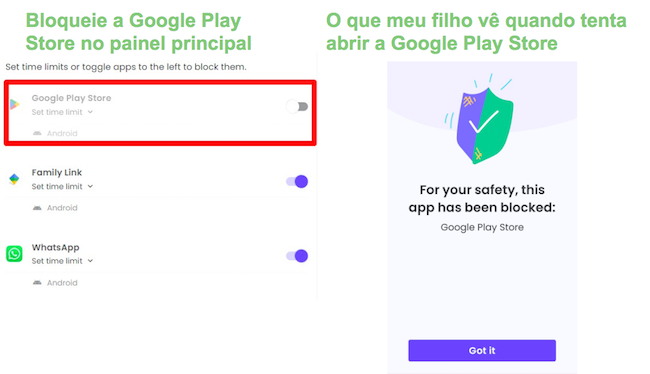
Você também pode usar o Qustodio para limitar o tempo de uso da Google Play Store. Como eu sei que tem hora que meu filho vai precisar baixar algum app, deixo ajustado um limite de tela de 15 minutos para uso do aplicativo. Posso ainda escolher se quero ajustá-lo para um dia específico ou como ocorrência diária. Depois que meu filho termina de baixar o aplicativo que precisava, posso também voltar a bloquear o Play Store.
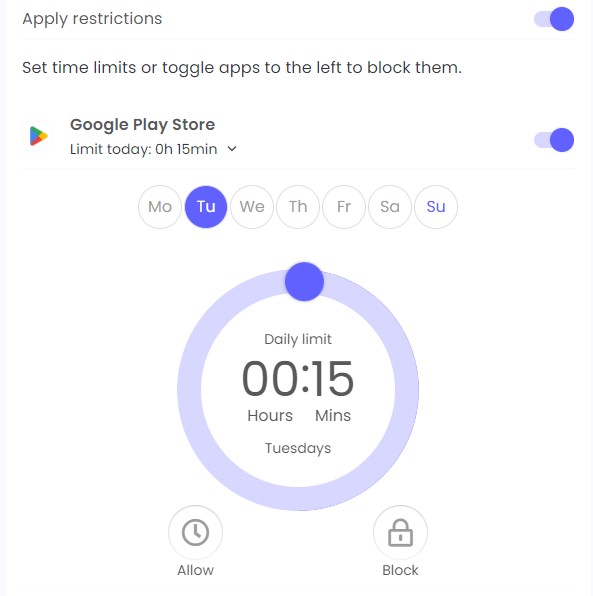
A Filtragem da Web é a ferramenta derradeira do Qustodio para bloquear Google Play Store. Ela tem uma opção de personalização que permite adicionar URLs a uma lista de bloqueios. Eu descobri que só bloqueando o aplicativo, as crianças ainda podiam acessar a Google Play Store pelo navegador da internet. Mas essa opção impede esse atalho. Outra vantagem do recurso é que uma conta do Qustodio pode ser instalada em diversos dispositivos, incluindo computadores. Se eu não bloqueio o site da Google Play Store, meu filho pode ir até seu computador, entrar na sua conta e baixar apps no seu celular remotamente.
O único jeito de as crianças passarem pelo bloqueio do Qustodio é entrando na sua conta da Google Play Store usando o dispositivo de algum amigo para baixar e instalar remotamente o app. Porém, mesmo que isso aconteça, eu verei que ele tem um novo aplicativo na linha do tempo de atividades, que tem uma quebra detalhada das ações no seu celular, e posso simplesmente bloqueá-lo, assim como bloqueei o Play Store.
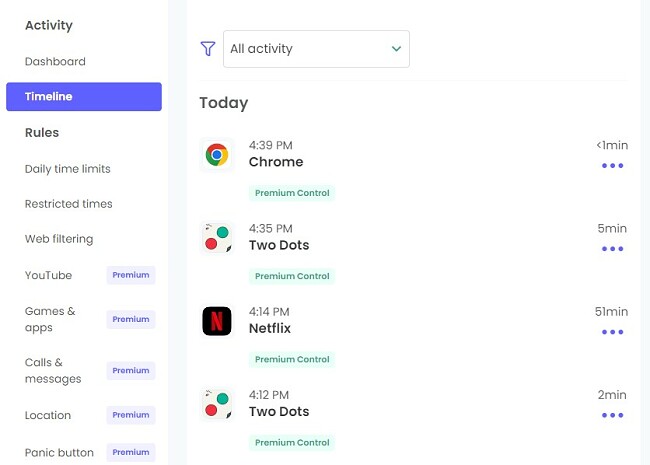
O Qustodio faz muito mais do que simplesmente bloquear aplicativos como Google Play Store. Com seus variados recursos para definir e gerenciar limites do tempo de tela diários, eu posso programar direitinho quando meus filhos podem usar seus dispositivos e por quanto tempo, todos os dias. Eles também têm uma opção de bloqueio remoto que me permite bloquear imediatamente seus aparelhos a qualquer hora.
Além de bloquear URLs específicos, seus filtros da internet personalizáveis estão divididos em 29 categorias. Eu posso escolher o nível de sensibilidade de cada categoria, e ele me alerta toda vez que meu filho tenta acessar websites que acionam algum filtro.
Eu defini regras de uso e vi relatórios detalhados no painel principal, disponíveis pelo aplicativo dos pais ou no portal online do Qustodio. Assim fica muito mais fácil monitorar meus filhos e mexer nos limites do tempo de tela ou acesso a aplicativos remotamente, sem que eu precise ter seus celulares, tablets ou computadores à mão.
O Qustodio oferece 30 dias de avaliação gratuita com acesso aos seus recursos premium, como bloqueio ou limite de uso de aplicativos como o Play Store, sem nem precisar passar os dados do seu cartão de crédito. Crie uma conta, instale o app no dispositivo das crianças e veja com seus próprios olhos como é fácil bloquear Google Play Store.
Bloquear Google Play Store com o Qustodio!
2. Bark – Bloqueie o app Google Play Store com rotinas do tempo de tela
- Escolha quais aplicativos podem ser usados ou bloqueados.
- Alertas em tempo real sempre que novos apps são instalados.
- Pause a internet remotamente a qualquer hora.
- Teste de graça por 7 dias!
Normalmente, eu vejo o Bark mais como um aplicativo de monitoramento do que de controle de uso do aparelho, então estava curiosa para ver como ele se sairia bloqueando o Google Play Store. Depois de instalá-lo, procurei no painel os recursos para bloquear apps e não os encontrei em nenhum lugar. Como eu esperava, ele só tem a opção de bloquear aplicativos de redes sociais, e-mail e mensagens que ele monitora.
Porém, depois de uns minutinhos mais de busca, descobri uma excelente maneira de usar o Bark para bloquear Google Play Store. O recurso do tempo de tela é personalizável, então eu posso escolher quais apps e categorias de apps autorizar ou não o uso de acordo com o horário. Eu abri as regras e vi que ele me dá a opção de bloquear app stores e atualizações do sistema.
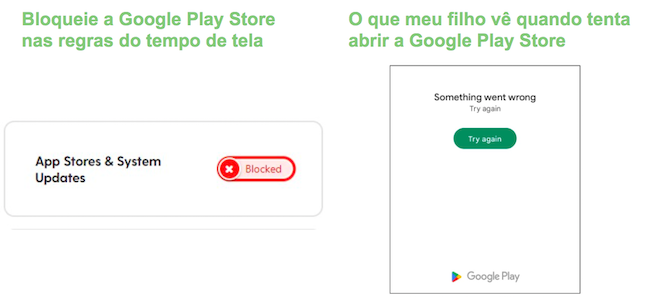
Eu adicionei essa regra em todos os 4 segmentos do tempo de tela disponíveis – escola, hora de dormir, agenda livre e padrão – para bloquear app stores o tempo todo. O que eu mais gosto desse método é que se eu quiser deixar meu filho acessar um pouco o app enquanto ele estiver em casa, posso agendar seu desbloqueio durante uma data e período específico.
O Bark também tem a opção de bloquear qualquer URL, o que me permite bloquear a página da Google Play Store no navegador do celular. Isso também é feito nas regras do tempo de tela, então eu tive que assegurar que o bloqueio fosse adicionado em todos os segmentos de horário.
A seção Insight do painel tem dois recursos úteis que me permitem ver se meu filho está tentando furar o bloqueio ou instalando apps sem passar pela Google Play Store.
- Apps instalados recentemente: o Bark compila uma lista de quaisquer aplicativos novos ou atualizados, incluindo a data da instalação. Isso me ajuda a saber se meu filho está acessando a Google Play Store de outro dispositivo ou computador, ou se está baixando os apps de outros websites para instalá-los no celular.
- Alertas: se meu filho tenta abrir o app ou site da Google Play Store durante o bloqueio, um alerta é acionado.
![Avviso di corteccia]() Os alertas me avisam se meu filho está tentando acessar app stores bloqueadas
Os alertas me avisam se meu filho está tentando acessar app stores bloqueadas
O Bark tem dois planos: Bark Jr. e Bark Premium. Se a sua única preocupação é bloquear Google Play Store ou outros aplicativos, então o plano júnior está de bom tamanho. Agora, se você também quiser monitorar mais de 30 contas de rede social e e-mail, incluindo WhatsApp, Instagram, Snapchat, Gmail, etc., então o plano premium é a escolha ideal. Em caso de dúvida, aproveite os 7 dias de avaliação gratuita para acessar todos os recursos premium e ver qual das duas opções é melhor para sua família.
Bloquear Google Play Store com o Bark!
3. Norton Family – Bloqueia remotamente o aplicativo e o site da Google Play Store
- Crie regras personalizadas e bloqueie qualquer aplicativo ou site.
- Use o recurso de Horário Escolar para bloquear Google Play Store em horários específicos.
- Veja todas as atividades com aplicativos no portal dos pais.
- Garantia de reembolso do 60 dias
O aplicativo de controle dos pais Norton Family melhorou bastante desde a primeira vez que o testei. Depois de instalado, fui até a ferramenta de Supervisão de Aplicativos, que lista todos os apps instalados no celular, e bloqueei a Google Play Store.
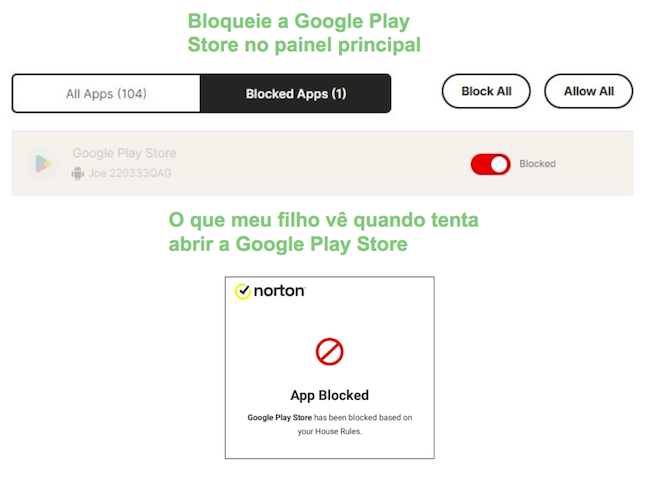
Assim que fiz a mudança no portal, vi que uma notificação apareceu no celular do meu filho com uma atualização sobre as regras domésticas. Este é um recurso que o Norton Family coloca no aparelho das crianças, para deixá-las cientes do que podem ou não fazer no dispositivo, e se há limite de horário, rastreamento, entre outros controles.
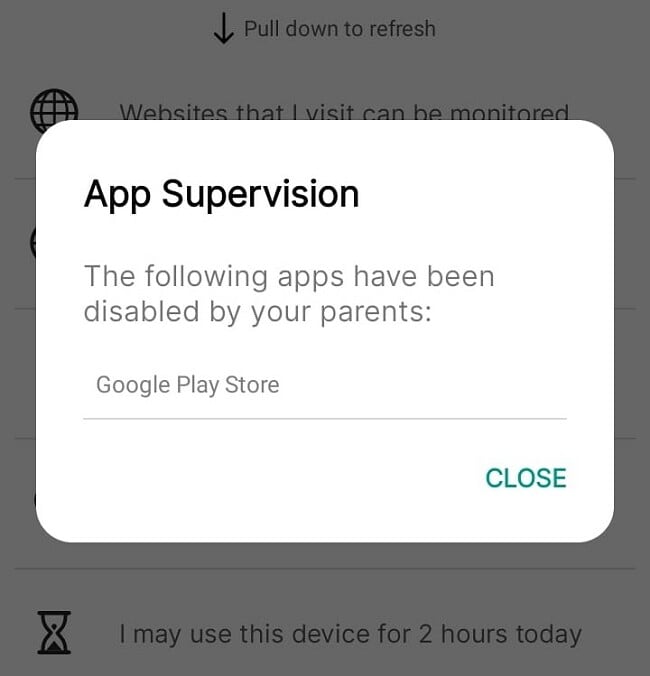
Depois de ver que o celular recebeu as regras atualizadas, pedi ao meu filho que tentasse abrir o Play Store para fazermos um teste. Para minha surpresa, não só ele abriu, como também conseguiu baixar um app sem nenhum problema. Esperei 20 minutos e tentamos de novo, e dessa vez o aplicativo estava bloqueado. Nos dias seguintes, repetimos o processo outras 10 vezes, e em duas delas ele conseguiu acessá-lo. No final das contas, não consegui encontrar um padrão ou motivo para o bloqueador de apps não funcionar sempre. E apesar de o recurso não bloquear a Google Play Store 100% das vezes, recebi um alerta com data e hora sempre que um app era instalado ou desinstalado do dispositivo.
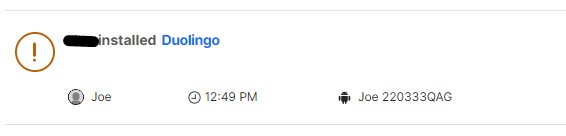
O método secundário para bloquear Google Play Store é com a Supervisão da Web. Eu bloqueei o URL, tornando impossível logar no site para baixar apps. Ao contrário do bloqueador de aplicativos, este recurso funcionou todas as vezes.
Se você não quer que ambos aplicativo e site da Google Play Store estejam constantemente bloqueados, o recurso do Horário Escolar ajuda a criar regras sobre quais apps e websites ficam disponíveis no decorrer do dia. Seu principal intuito é bloquear aplicativos e jogos que distraem as crianças quando estão na escola ou fazendo a lição de casa, mas desde que adicione app e site Google Play Store à lista de restrições, eles serão bloqueados quando o recurso estiver ativado.
Se o Norton Family tem os recursos que procura, mas está na dúvida por causa das inconsistências que aconteceram comigo, você pode testá-lo nos dispositivos das crianças sem risco de perder seu dinheiro, aproveitando sua garantia de reembolso de 60 dias para ver como ele se sai com sua família.
Bloquear Google Play Store com o Norton!
Posso usar um aplicativo de controle dos pais grátis para bloquear Google Play Store?
Eu queria muito encontrar um app grátis que pudesse bloquear Google Play Store. Mas depois de baixar e instalar mais de uma dúzia de aplicativos gratuitos, nenhum deles serviu para nada.
O problema mais comum era que o aplicativo não funcionava. Isso é típico de app grátis. Aplicativos de controle dos pais precisam estar sempre atualizados para acompanhar as últimas tendências, termos pesquisados e métodos utilizados para burlar suas regras. Uma empresa que oferece seu produto de graça não investe no seu desenvolvimento porque ela não tem nenhum lucro com isso.
Os poucos apps que até funcionaram no começo não foram páreo para meus filhos, que logo descobriram como passar pelas regras impostas, normalmente com o uso de uma VPN. Outro jeitinho rápido que eles deram foi abrir um navegador e acessar a loja de apps pelo site.
Em geral, tento evitar aplicativos grátis que coletam dados do celular dos meus filhos, porque eu sei que a empresa precisa fazer caixa de alguma maneira. Infelizmente, muitas vezes isso é feito com a venda desses dados a agências de marketing para que elas possam direcionar seus anúncios publicitários com base nas ações online das crianças.
É por esse motivo que prefiro pagar por aplicativos que protegem meus filhos online. Sua segurança e minha paz de espírito compensam e muito esse investimento de baixo custo. Mas se ainda estiver na dúvida, aproveite os 30 dias de avaliação gratuita do Qustodio, sem precisar informar uma forma de pagamento, e veja por conta própria como ele se sai. Além de poder bloquear a Google Play Store, você também terá acesso ilimitado a todos os outros recursos premium, como às ferramentas do tempo de tela, ótimos filtros da internet e localização 24 horas.
Bloquear Google Play Store com o Qustodio!
Mas e o Google Family Link?
Falando em aplicativos de controle dos pais grátis, o Google Family Link é uma senhora decepção. Quando as crianças completam 13 anos, eles recebem um e-mail do Google com a opção de sair do modo de Supervisão. Isso significa que não posso mais bloquear apps, impor limites de uso ou ver suas atividades online.
E mesmo que eu insista que meus filhos fiquem no modo de Supervisão, o Family Link não tem a opção de bloquear Google Play Store, apesar de me deixar bloquear qualquer outro aplicativo do celular. Olhando na lista de apps, vi que Play Games e Play Music estavam entre os serviços relacionados, mas não o Play Store.
A única explicação possível que consigo imaginar para isso é que o Family Link conta com os controles dos pais integrados que eu posso ativar na conta da Google Play Store do meu filho. Mas o problema é que essas regras não bloqueiam o app: elas só deixam os pais restringirem seu acesso com base na classificação etária do aplicativo.
Perguntas Frequentes
Qual é a melhor maneira de bloquear Google Play Store no Android?
O único jeito de impedir que as crianças abram a Google Play Store pelo app ou site, é com um bom aplicativo de controle dos pais. Dentre todos que testei, o Qustodio é o melhor para essa tarefa. Ele pode bloquear qualquer app ou website, e não há nenhum jeito fácil de desativar ou contornar esse bloqueio. Aproveite os 30 dias de avaliação gratuita que eles oferecem e veja como é fácil bloquear a Google Play Store a qualquer hora, de qualquer dispositivo.
Posso usar um aplicativo grátis para bloquear Google Play Store?
Não, aplicativos grátis não são um método confiável para bloquear o app ou o website da Google Play Store. Eles normalmente vêm cheios de falhas, são fáceis de ignorar e também de desinstalar, ou coletam e vendem os dados do dispositivo a agências de marketing.
Meus filhos podem abrir o app da Google Play Store mesmo se ele estiver bloqueado?
A resposta vai realmente depender de qual aplicativo de controle dos pais você está usando. Eu testei mais de 30 marcas e encontrei 3 que meus filhos não conseguiram desativar ou dar um jeitinho de ignorá-los. O melhor de todos é o Qustodio, que basicamente coloca uma tela de bloqueio sobre o app bloqueado sempre que alguém tenta abri-lo.
Só Mesmo um Aplicativo de Controle dos Pais Premium Pode Bloquear Google Play Store
Impor limites de uso e bloquear certos aplicativos, como a Google Play Store, é importante para tentar proteger seus filhos de alguns dos perigos online. Não menos importante é usar as ferramentas certas para essa tarefa. Não confie num aplicativo só porque ele é de graça – o barato pode acabar saindo caro, e seus filhos serão capazes de desativá-lo num piscar de olhos.
Eu encontrei 3 aplicativos de controle dos pais que têm as ferramentas certas para bloquear Google Play Store, sem nenhum jeitinho fácil para desbloqueá-la. Desses 3, o Qustodio é o meu preferido. Ele me deixa bloquear o Play Store ou programar quando o app pode ficar disponível. Ele ainda lista todos os aplicativos recém-instalados, então posso ver se meu filho instalou algo remotamente ou baixando um arquivo APK. Você pode começar a usar o Qustodio de graça por 30 dias, sem precisar fornecer uma forma de pagamento, para comprovar como seus bons recursos para bloqueio de apps funcionam com sua família.